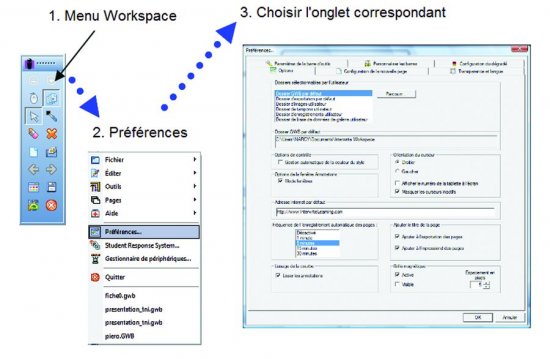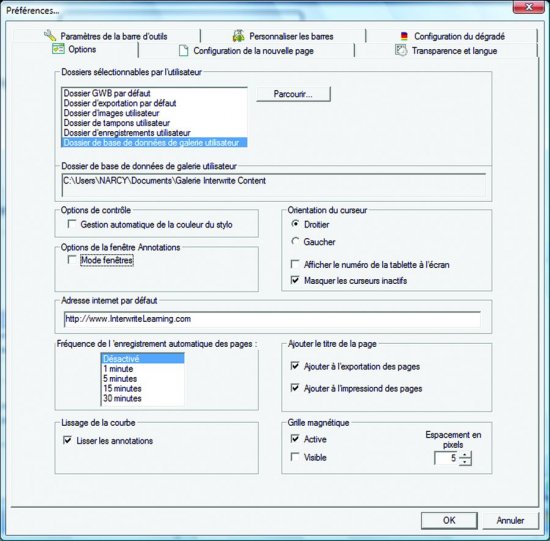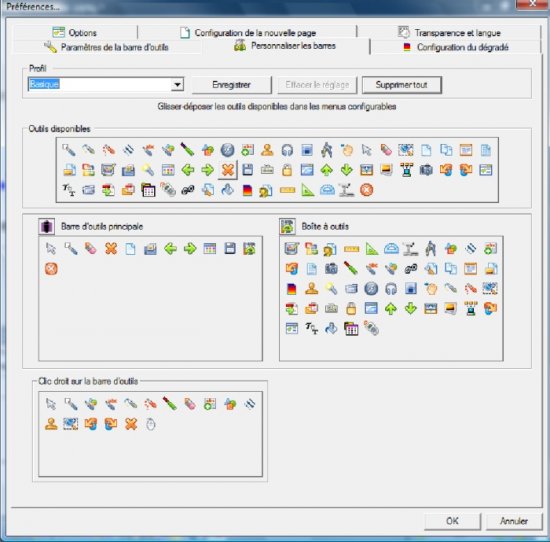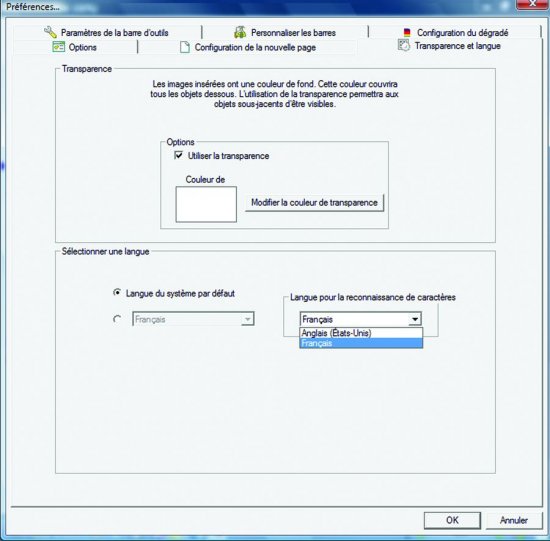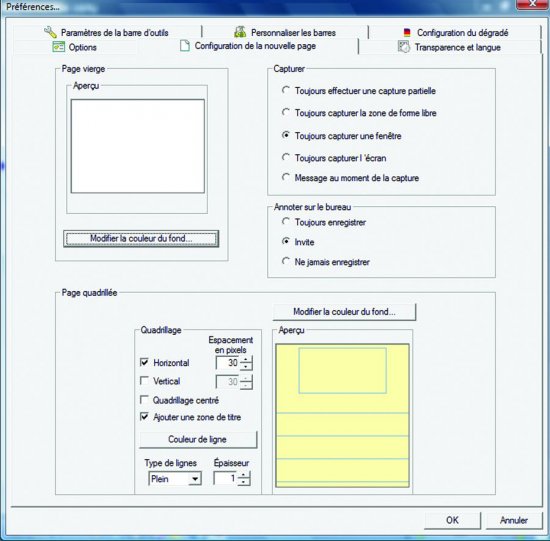Cette fiche aide-mémoire présente les principales options proposées par la fenêtre Préférences du logiciel Workspace.
Les principaux paramètres
Onglet Options
Le paramètre à modifier, en priorité, dans cet onglet est le Mode fenêtre. Si l’option est décochée, la page du tableau ( le fichier d’annotation) est en plein écran. On ne dispose alors que de la "main" pour revenir si on s’est déplacé dans la page au delà de la taille de l’écran. Et on ne peut pas réduire la fenêtre du fichier d’annotation dans la Barre des tâches pour accéder au Bureau Windows. Il est donc préférable d’avoir le mode fenêtre toujours actif.
Dans cet onglet, on peut également définir la fréquence de l’enregistrement automatique des pages qui permet la récupération de son travail en cas de fermeture inopinée du logiciel Workspace.
Onglet Personnaliser les barres
C’est dans cet onglet que l’on choisit la palette d’outils que l’on souhaite utiliser. On dispose de trois profils prédéfinis : Basique, Intermédiaire et Avancé. Mais on peut personnaliser sa palette en choisissant, à partir d’une de ces trois options, les outils que l’on souhaite ajouter ou retirer (par simple glisser-déposer entre la zone Outils disponibles et la zone Barre d’outils principale. La première fois que l’on modifie une palette, on doit créer un nouveau profil que l’on pourra ensuite modifier à guise.
Onglet Transparence et langue
C’est dans cet onglet que l’on choisit la langue utilisée, d’une part pour l’interface (on choisira généralement le français) et, d’autres part pour la reconnaissance d’écriture. Les chois proposés dépendent des packs de langue qui ont été installés. Pour une utilisation du tableau par des professeurs de langue, il est nécessaire de prévoir l’installation des packs de langue correspondants.
Les téléchargements des packs de langue s’effectue sur le site de eInstruction : http://www.einstruction.com/support...
Onglet Configuration de la nouvelle page
On peut choisir, dans la zone Capturer, le paramètre qui définit le type de capture à obtenir, lorsque l’on utilise l’outil Stylo directement sur un logiciel quelconque ou un document autre qu’une page du tableau. On peut opter pour la capture de tout l’écran, d’une fenêtre ou d’une zone de l’écran à délimiter. Le choix du paramètre dépend des habitudes de l’utilisateur ou du type d’activité mise en œuvre. En revanche, il est conseillé, dans la zone Annoter sur le Bureau, de choisir le paramètre Invite, lorsque l’on quitte ce mode (en cliquant sur l’outil souris). On pourra ainsi décider, à chaque fois, de conserver ou non les annotations sur une nouvelle page du tableau (du fichier d’annotation).